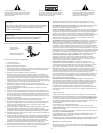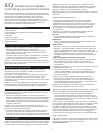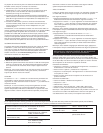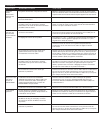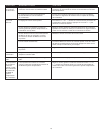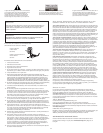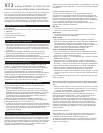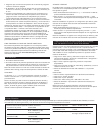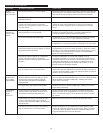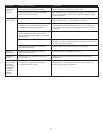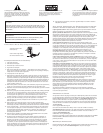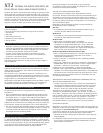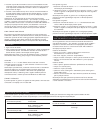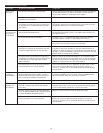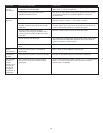14
Ningún
indicador LED
está encendido.
Uno o los dos
parlantes no
emiten sonido
alguno.
No se escucha
sonido alguno
de la unidad
DVD/CD-ROM.
Los parlantes
emiten un
sonido
crepitante.
El sistema de parlantes no está encendido.
El sistema de parlantes no está conectado a una
fuente de potencia.
Está utilizando el puerto USB de su computadora
portátil o PC para encender su sistema de
parlantes y su computadora portátil o PC están
en modo dormir.
El cable replegable de parlante a parlante no
está conectado en forma apropiada.
El volumen está fijado demasiado bajo.
Está usando una fuente de audio alternativa y el
sistema de parlantes no está conectado en forma
apropiada al sistema de audio.
Está usando el puerto USB de su computadora
portátil o PC para encender su sistema de
parlantes mientras utiliza una fuente alternativa
de audio.
Está usando una fuente de audio alternativa y
hay un problema con su fuente de audio.
La computadora está usando Windows 2000/
Windows Millennium Edition (ME) y la opción
de Extracción Digital de Audio del sistema
operativo para la unidad CD / DVD ROM no
está habilitada.
La computadora está usando Windows 98SE.
Si está usando una computadora, el nivel de
volumen maestro del sistema operativo de su
computadora está fijado demasiado alto.
Si está usando una fuente alternativa de audio,
como un reproductor MP3 o CD, el nivel de
volumen en el reproductor MP3 o CD está fijado
demasiado alto.
Está usando una fuente de audio alternativa y
hay un problema con su fuente de audio.
Encienda el sistema de parlantes pulsando el botón de encendido del
parlante derecho. Un indicador LED se iluminara en la parte frontal
del parlante derecho cuando el sistema se encuentre encendido.
Por favor consulte la sección “Cómo encender sus parlantes”.
Algunas computadoras portátiles y PC pueden configurarse para
ingresar al modo dormir después de no estar en uso durante un
periodo de tiempo. Asegúrese que la computadora se encuentre
activa.
Ubique el cable replegable de parlante a parlante en la parte
posterior del parlante izquierdo, y tire de él suavemente para
conectarlo a la parte posterior del parlante derecho.
Los botones “+” y “–” en el parlante derecho controlan el volumen
maestro. Presione el botón “+” para aumentar el volumen.
Verifique el nivel de volumen del sistema operativo de la
computadora u otra fuente de audio, y configúrelo a un nivel medio.
Asegúrese que un extremo del cable estéreo de 3.5 mm esté insertado
completamente en “line-out” (línea de salida) o “audio-out” (salida
de audio) o en la clavija de audífono de la fuente de audio, y que el
otro extremo esté completamente insertado en la salida auxiliar
(AUX) en el sistema de parlantes.
Configure el deslizador de entrada “Mic in/Wave in”de su
computadora portátil en su posición mínima (tome nota que esto
deshabilitará la función de micrófono del XT2. Refiérase a la sección
“Setting the Mic in/Wave in Input Slider to its Minimum Position”
(Configuración del deslizador de entrada “Mic in/Wave in” en la
posición mínima) para obtener detalles.
Pruebe los parlantes en otro dispositivo de audio. Retire el cable
estéreo de 3.5mm del dispositivo de la fuente de audio y conéctelo a
“line-out” (línea de salida), “audio-out” (salida de audio) o clavija de
audífono de otra fuente de audio.
Habilite la opción Extracción Digital de Audio del sistema operativo
para la unidad CD / DVD ROM. Refiérase a la sección “Windows 2000/
Windows Millennium Edition (ME)” bajo “Making Connections”
(Cómo hacer conexiones).
Refiérase a la sección “Windows 98SE” bajo “Making Connections”
(Cómo hacer conexiones).
Ajuste los niveles maestros de volumen y equilibrio acústico del
sistema operativo de la computadora en el centro como punto de
inicio, a continuación ajuste el nivel del parlante usando el control
de volumen.
Reduzca el nivel de volumen en la fuente de audio alternativa.
Pruebe los parlantes en otro dispositivo de audio. Retire el cable
estéreo de 3.5mm del dispositivo de la fuente de audio y conéctelo
a “line-out” (línea de salida), “audio-out” (salida de audio) o a la
clavija del audífono de otra fuente de audio.
Solución de problemas
Síntoma Posible problema Solución